
时间:2021-03-11 12:47:01 来源:www.win10xitong.com 作者:win10
工作当中常常会使用电脑系统,如果遇到了win10系统如何创建无法删除问题的时候大家会怎么样处理呢?win10系统如何创建无法删除这样的不常见的问题,还真把一些大神给弄懵了。要是想自己学习学习解决win10系统如何创建无法删除的方法,也是可以的,我们完全可以按照这个过程:1、win10系统电脑开机之后,敲击键盘上的"win+r"组合键,然后系统会打开运行窗口,在运行窗口中输入"cmd",之后点击"确定"按钮。2、在打开的命令提示符中,我们以D盘为例,创建一个无法删除的文件夹,在命令提示符中输入:md d:\xitonghe..\ ,之后敲击回车键就行了。win10系统如何创建无法删除该怎么办我们下面一起来看看它的修复教程。
推荐系统下载:win10专业版
1.win10系统电脑开机后,点击键盘上的“win r”组合键,系统将打开一个运行窗口,在运行窗口中输入“cmd”,然后点击“确定”。
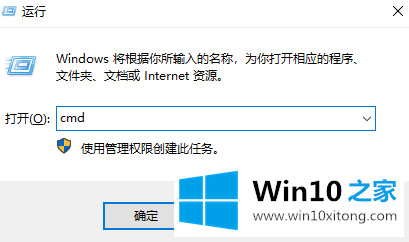
说明如何在win10系统-1中创建不可删除的文件夹
2.在打开命令提示符下,我们以D盘为例创建一个不能删除的文件夹,输入:md d: \西同和.\在命令提示符下,然后按回车键。
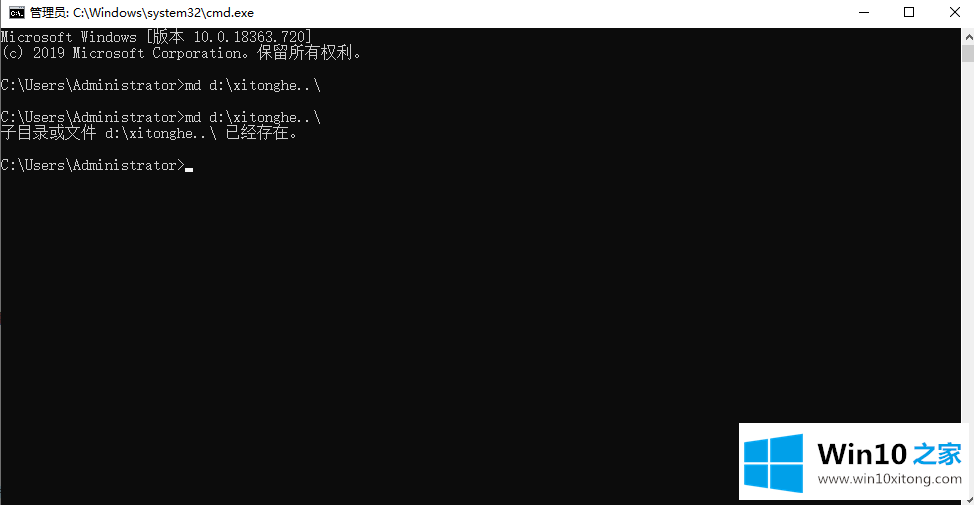
如何在win10系统-2中创建不可删除文件夹的图示
3.接下来,我们可以打开D盘,看到我们刚刚创建的文件夹。
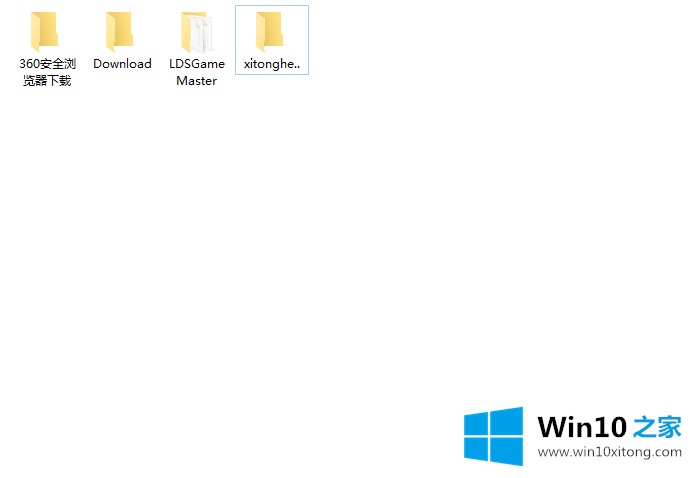
如何在win10系统-3中创建不可删除文件夹的说明
4.然后,我们可以尝试删除文件夹,删除时会发现“找不到项目”。
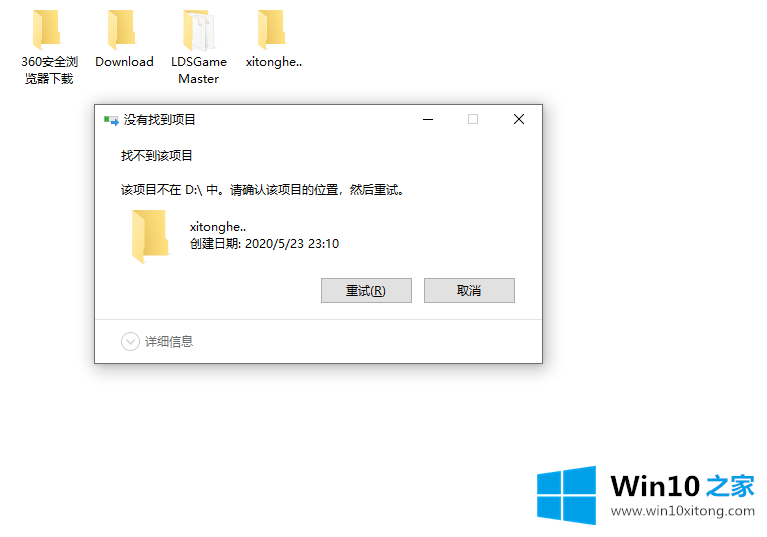
如何在win10系统-4中创建不可删除文件夹的说明
Win10系统就是这么创建不能删除的文件夹的。你可以试试。
有关win10系统如何创建无法删除怎么解决的方法就是以上全部的内容了,希望这篇文章对你有所帮助,谢谢大家对本站的支持。